JVC MultiMediaNavigator: 10 SU
10 SU: JVC MultiMediaNavigator
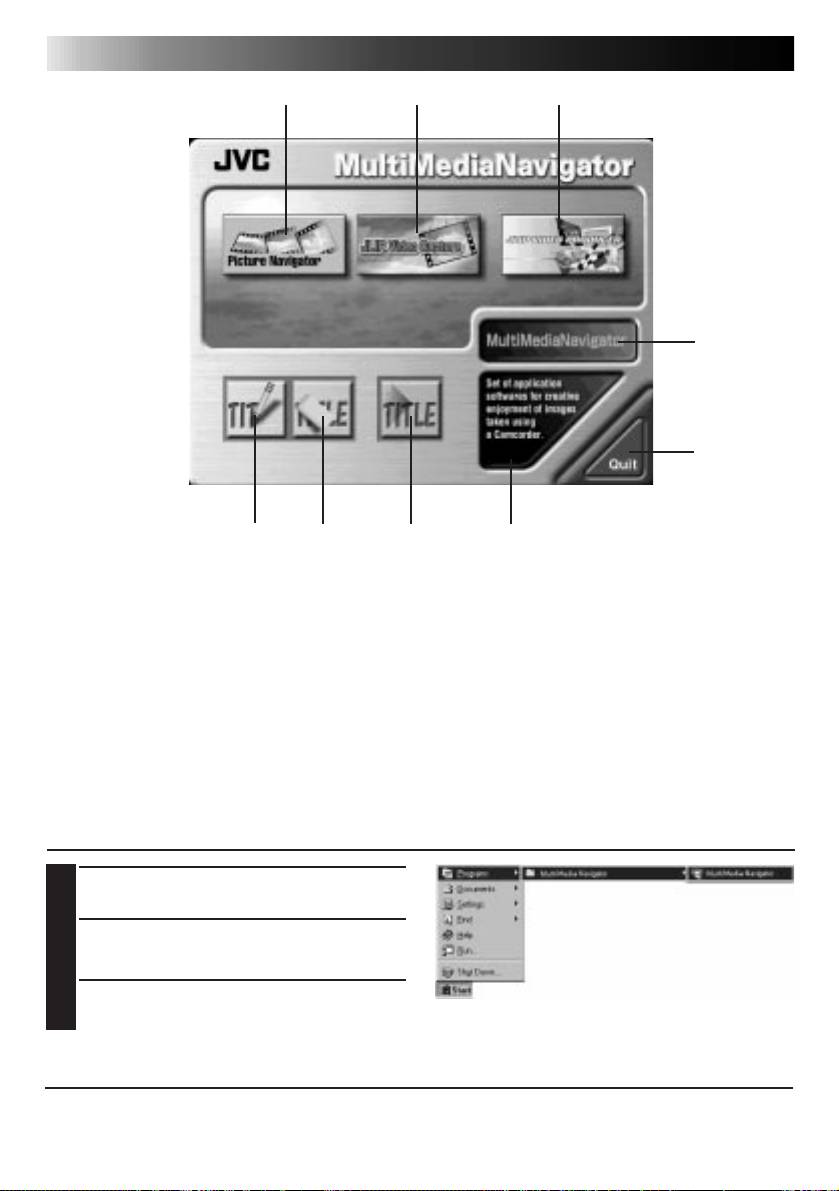
MultiMediaNavigator RUUTUNÄYTTÖ
10 SU
12 3
4
9
56 7
8
1 Käynnistää Picture Navigator -ohjelman.
2 Käynnistää JLIP Video Capture -ohjelman.
3 Käynnistää JLIP Video Producer -ohjelman.
4 Näyttää valitun sovellutuksen nimen.
5 Tekee uuden otsikko/kehyskuvan.
6 Muuttaa otsikko/kehyskuvaa.
7 Siirtää otsikko/kehyskuvat videolähdelaitteelle.
8 Näyttää valitun sovellutuksen tiedot.
9 Lopettaa MultiMediaNavigator -ohjelman.
KUINKA MultiMediaNavigator KÄYNNISTETÄÄN
Kytke virta tietokoneeseen (PC).
1
Valitse Start — Program —
2
MultiMediaNavigator.
MultiMediaNavigator käynnistyy.
3
KUINKA MultiMediaNavigator LOPETETAAN
Napsauta kohtaa Quit ruudusta MultiMediaNavigator.
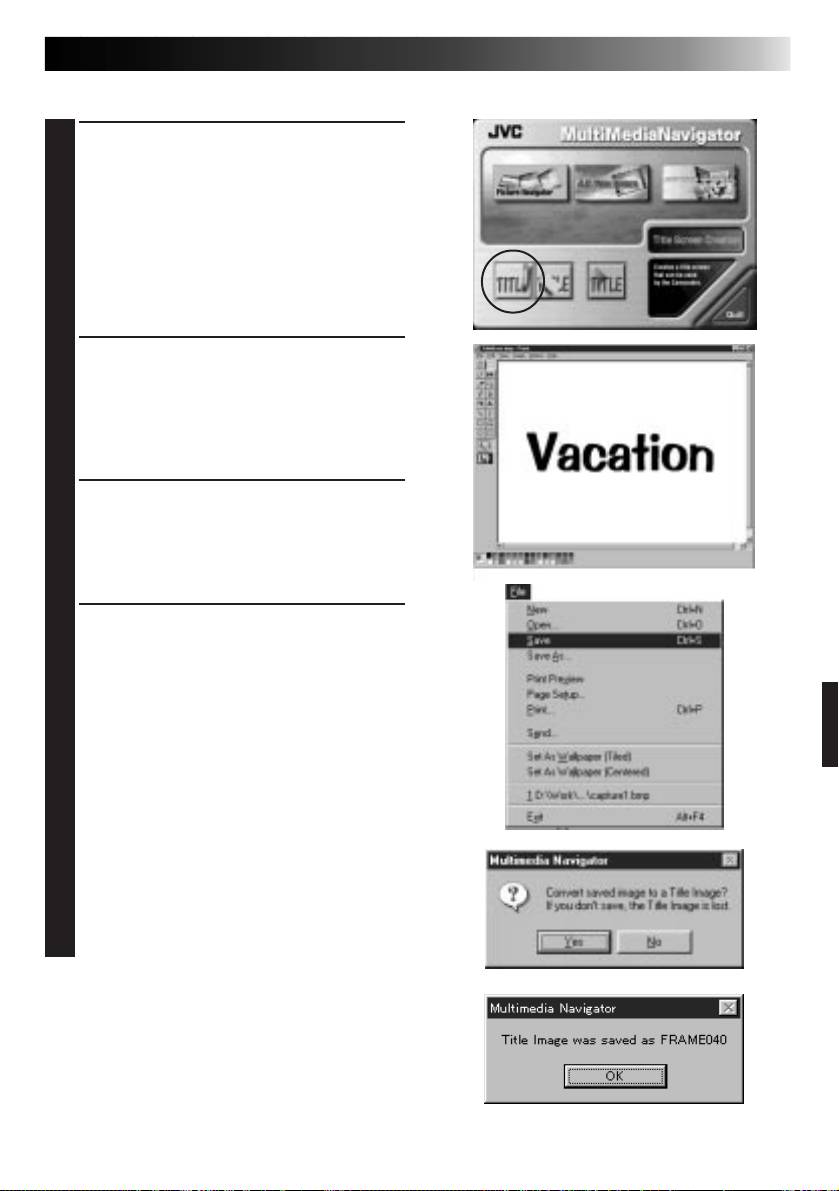
OTSIKKO/KEHYSKUVIEN TEKEMINEN
SU 11
Voit tehdä omia otsikko/kehyskuvia ja siirtää ne videolähdelaitteelle.
Napsauta kuvaketta Title Screen
1
Creation ruudusta MultiMediaNavigator.
• MP-muodolle sopiva kuvan
editointisovellusohjelma käynnistyy.
• Jos haluat liittää toiseen
kuvieneditointisovellutukseen, katso
®
kohtaa Ohje Windows
-järjestelmästä.
Tee oma otsikko/kehyskuva.
2
• Katso tarkemmat tiedot kuvan
editointisovellutusohjelman
käyttöohjeista.
Valitse File — Save.
3
• Jos valitset File — Save As, et voi siirtää
otsikko/kehyskuvaa videolähdelaitteelle.
Valitse File — Exit.
4
• Kun viesti “Convert saved image to a
Title Image? If you don’t save, the
Title Image is lost.” (Muutetaanko
tallennettu kuva otsikkokuvaksi? Jos et
tallenna, otsikkokuva pyyhkiytyy pois.)
tulee näkyviin, napsauta painiketta
Yes.
• Kun viesti “Title Image was saved as
FRAME (numero)” (Otsikkokuva on
tallennettu kehyksenä (numero))
näkyy, napsauta painiketta OK.
Kuva on tallennettu tiedostomuodolla
(JPEG), jolla se voidaan siirtää
videolähdelaitteelle.
Оглавление
- 2 EN
- 4 EN
- 6 EN
- 8 EN
- 10 EN
- 12 EN
- 14 EN
- 16 EN
- 18 EN
- 20 EN
- 2 DE
- 4 DE
- 6 DE
- 8 DE
- 10 DE
- 12 DE
- 14 DE
- 16 DE
- 18 DE
- 20 DE
- 2 FR
- 4 FR
- 6 FR
- 8 FR
- 10 FR
- 12 FR
- 14 FR
- 16 FR
- 18 FR
- 20 FR
- 2 NE
- 4 NE
- 6 NE
- 8 NE
- 10 NE
- 12 NE
- 14 NE
- 16 NE
- 18 NE
- 20 NE
- 2 CA
- 4 CA
- 6 CA
- 8 CA
- 10 CA
- 12 CA
- 14 CA
- 16 CA
- 18 CA
- 20 CA
- 2 IT
- 4 IT
- 6 IT
- 8 IT
- 10 IT
- 12 IT
- 14 IT
- 16 IT
- 18 IT
- 20 IT
- 2 DA
- 4 DA
- 6 DA
- 8 DA
- 10 DA
- 12 DA
- 14 DA
- 16 DA
- 18 DA
- 20 DA
- 2 SU
- 4 SU
- 6 SU
- 8 SU
- 10 SU
- 12 SU
- 14 SU
- 16 SU
- 18 SU
- 20 SU
- 2 SV
- 4 SV
- 6 SV
- 8 SV
- 10 SV
- 12 SV
- 14 SV
- 16 SV
- 18 SV
- 20 SV
- 2 NO
- 4 NO
- 6 NO
- 8 NO
- 10 NO
- 12 NO
- 14 NO
- 16 NO
- 18 NO
- 20 NO
- 2 РУ
- 4 РУ
- 6 РУ
- 8 РУ
- 10 РУ
- 12 РУ
- 14 РУ
- 16 РУ
- 18 РУ
- 20 РУ

